ps调出公园MM图片柔美的粉黄色
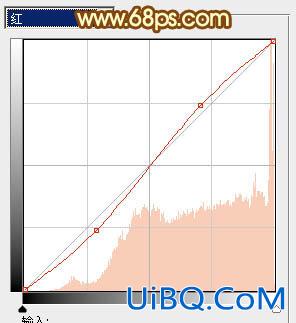
<图19>

<图20>
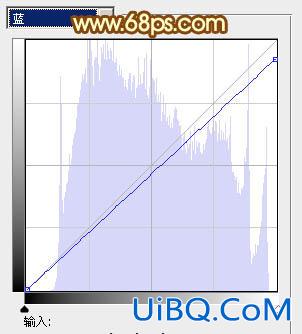
<图21>

<图22>
7、按Ctrl+ Alt + 2 调出高光选区,新建一个图层填充淡黄色:#FCF495,不透明度改为:10%,效果如下图。这一步微调高光颜色。
<图23>
8、创建可选颜色调整图层,对红、黄、绿、黑进行调整,参数设置如图24- 27,确定后把图层不透明度改为:50%,效果如图28。这一步增加图片的淡黄色。

<图24>
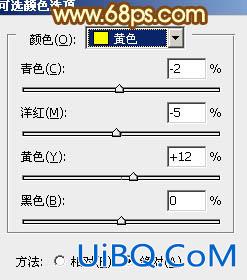
<图25>
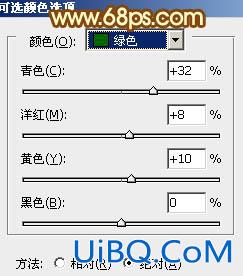
<图26>

<图27>

<图28>
9、创建可选颜色调整图层,对红、黄进行调整,参数设置如图29,30,确优艾设计网_PS手绘定后把蒙版填充黑色,用白色画笔把人物部分擦出来,再适当降低图层不透明度,效果如图31。这一步微调人物部分的颜色。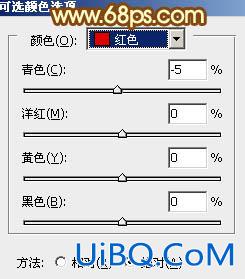
<图29>
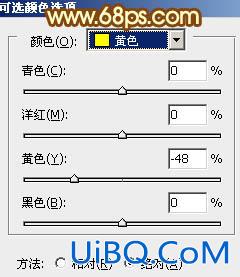
<图30>

<图31>
10、新建一个图层,按Ctrl+ Alt + Shift + E 盖印图层。简单给人物磨一下皮,再加强一下暗角,效果如下图。

<图32>
11、新建一个图层,填充橙黄色:#F8C772,混合模式改为“滤色”,按住Alt键添加图层蒙版,用白色画笔把左上角部分擦出来,效果如下图。这一步增加图片的高光。
<图33>
最后微调一下颜色,完成最终效果。










 加载中,请稍侯......
加载中,请稍侯......
精彩评论